格式化管理数据恢复如何操作
- 分类:数据恢复 回答于: 2023年04月10日 11:30:42
有些朋友们在u盘格式化之前忘记备份数据了,导致自己的数据丢失,现在不知道u盘误格式化数据恢复怎么操作。小伙伴们其实可以尝试借助好用的u盘数据恢复软件帮助找回,现在就给大家演示一下u盘误格式化管理数据恢复方法步骤。
工具/原料:
系统版本:win10专业版
品牌型号:戴尔 灵越15
软件版本:DiskGeniu v5.4.3.1322 & 云骑士数据恢复工具v3.31.0.17
方法/步骤:
方法一:使用DiskGeniu进行恢复
1、格式化管理数据恢复怎么操作呢?我们首先在DiskGenius官方网站下载最新版的软件,下载后无需安装,解压缩一下即可运行软件了,如下图所示,双击DiskGenius就可以打开软件。
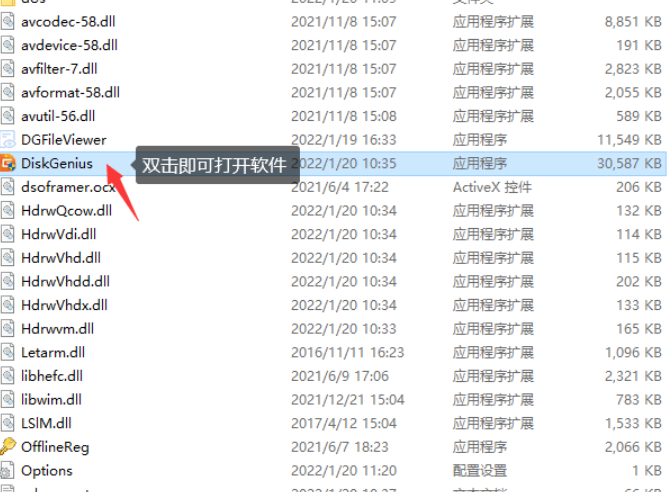
2、在DiskGenius软件中选择我们需要恢复数据的U盘,我们并点击左上方的“恢复文件”即可。
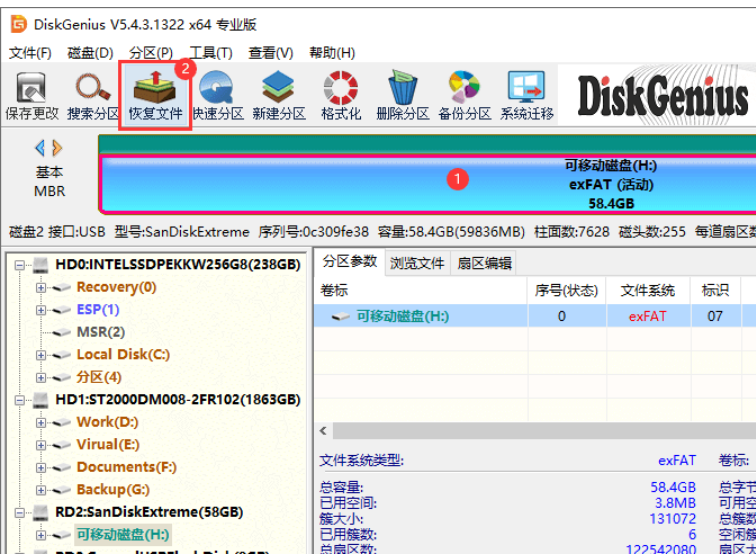
3、选择恢复模式,点击“开始”按钮。点击"开始"按钮后,软件将会开始对丢失数据的分区进行完整深度的扫描,如果需要扫描的空间不是很大,扫描很快就会完成。
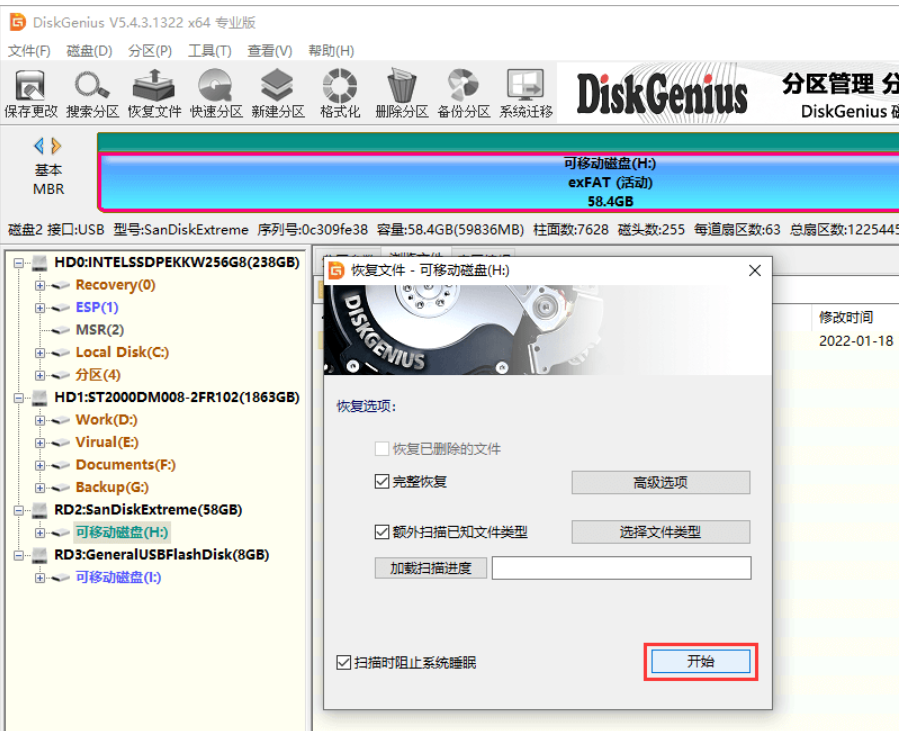
4、在软件左侧点击某个文件夹,然软件右侧将会显示文件夹中的数据,如果双击某个文件,软件会弹出一个预览窗口显示文件内容,例如下图所示,正在预览图片文件。

5、在扫描结果中我们挑选自己需要恢复的数据,右击选中的文件并选择"复制到指定文件夹"选项,根据软件提示在电脑硬盘或是其他设备上设置文件夹来保存恢复的数据。

方法二:使用云骑士数据恢复工具进行恢复
1、我们将U盘插入电脑接口中,到官网下载U盘文件恢复软件——云骑士数据恢复软件,并在电脑中安装运行。

2、然后在【场景模式】下选择【U盘/内存卡恢复】,选择格式化的u盘,单击【开始扫描】。
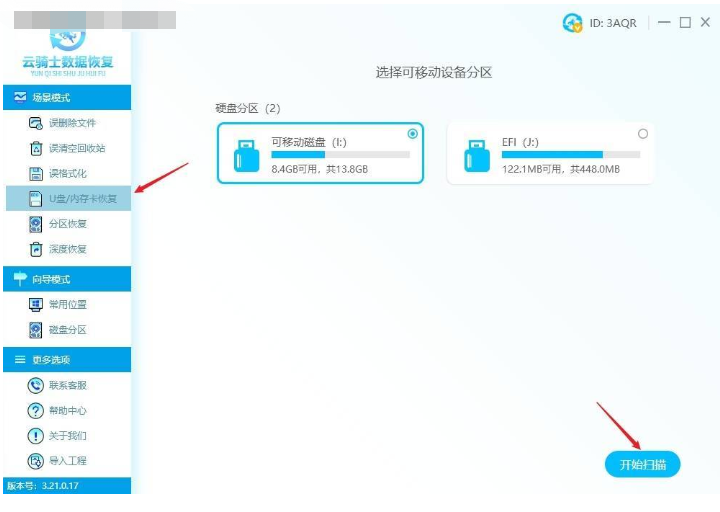
3、文件扫描工作结束后,在文件类型、文件大小、文件名等方式下找到我们的所需文件。
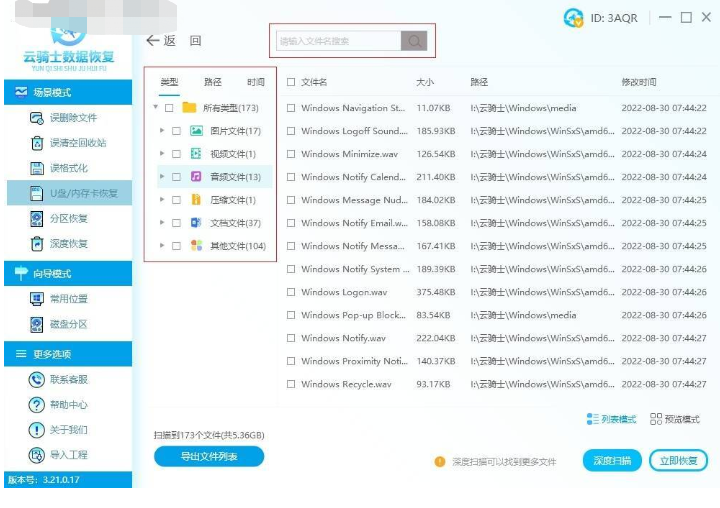
4、将需要恢复的文件勾选上,点击右下角的【立即恢复】,另存到电脑其他磁盘中。
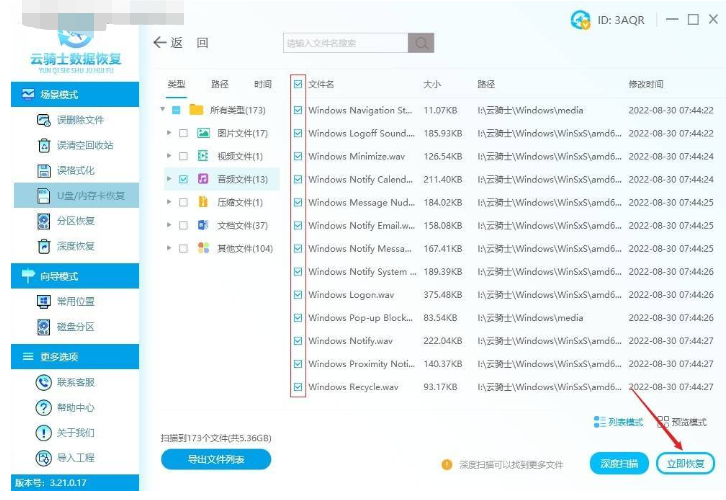
5、设置好保存位置后,点击确定按钮,软件立即开始恢复数据文件,耐心等待即可。
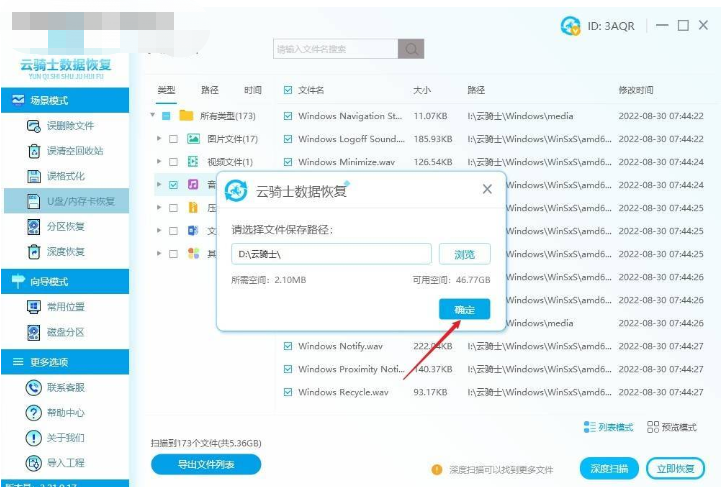
总结:
以上就是格式化管理数据恢复方法的全部内容,大家可以使用DiskGeniu进行恢复,也能够使用云骑士数据恢复工具进行恢复。
 有用
26
有用
26


 小白系统
小白系统


 1000
1000 1000
1000 1000
1000猜您喜欢
- 数据恢复精灵免费软件有哪些..2023/03/28
- 硬盘数据恢复免费软件哪个好用..2023/03/02
- 硬盘格式化数据恢复工具怎么用..2022/10/23
- 好又快数据恢复工具有哪些..2022/12/08
- 超级硬盘数据恢复软件哪个好..2022/12/16
- 图文详解快速数据恢复2023/03/21
相关推荐
- qq数据恢复软件有哪些2023/03/16
- 硬盘格式化数据恢复软件免费版有哪些..2023/04/14
- 数据恢复工具有哪些好用分享..2022/10/19
- 360数据恢复工具怎么样2023/02/09
- 相机照片数据恢复的教程2023/04/11
- 360数据库恢复工具下载以后如何使用..2022/10/17

















